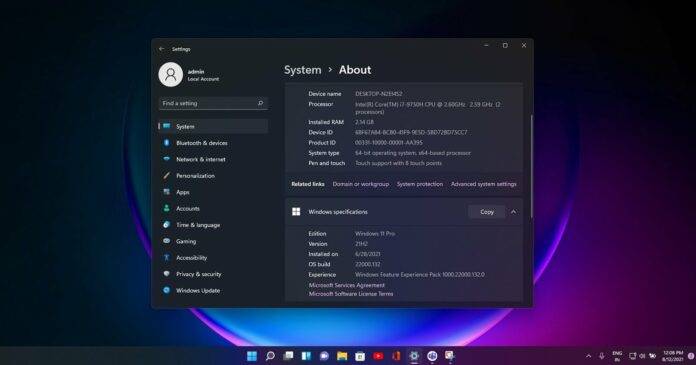
windows 11 build 22000.132现在可用于使用改进的 teams 和刷新的收件箱应用程序进行 beta 测试。这个累积更新是关于错误修复和改进的,没有新功能,因为微软已经完成了 21h2 版的最终版本。
这个补丁的标题是“windows 11 累积更新 (10.0.22000.132) ()”,当你检查更新时它会自动下载/安装。除了新补丁之外,微软还发布了新版本的 windows 恶意软件删除、windows defender 安全更新和 .net framework 2021 年 8 月更新。
windows 11 kb5005190 对 microsoft teams chat 任务栏集成进行了重大改进。您可能知道,microsoft teams 聊天功能直接集成到任务栏中,用户只需单击几下即可开始聊天或通话,而且完全免费。
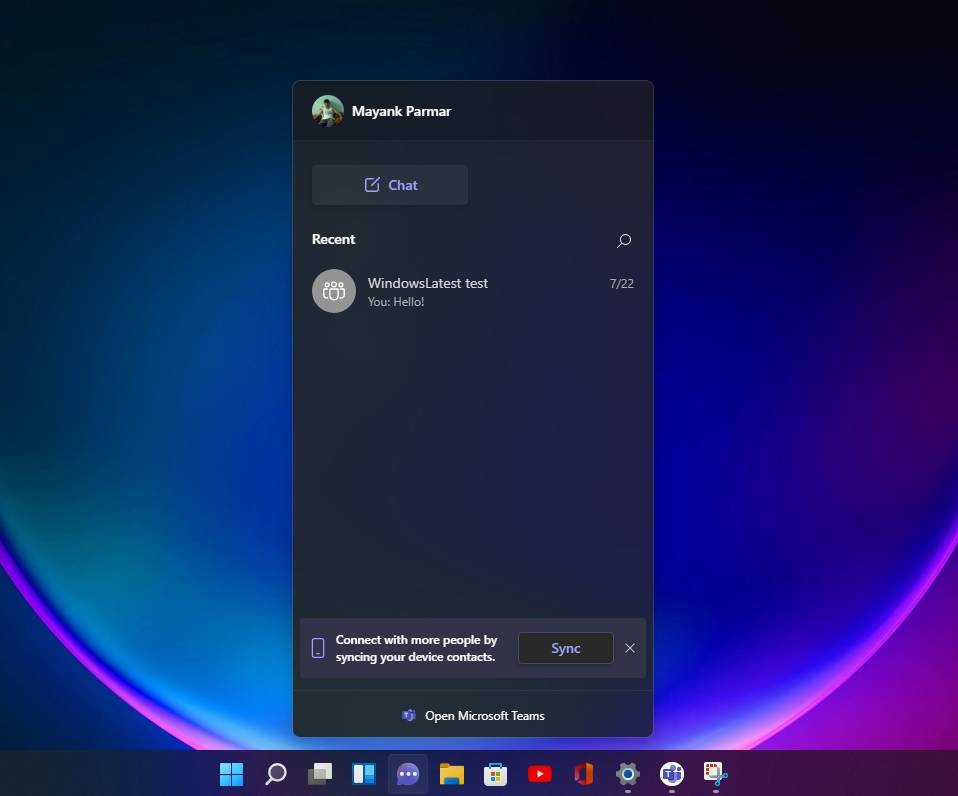
正如您在上面的屏幕截图中看到的,windows 11 将为 microsoft teams 聊天应用程序提供一个专用按钮。到目前为止,teams 聊天应用程序的功能非常有限,它只允许用户相互聊天。通过今天的更新,microsoft 将推出一对一和群组音频和视频通话功能。
windows 11 build 22000.132 允许您直接从任务栏创建和加入会议,现在还可以使用切换麦克风或摄像头的功能。在不久的将来,用户将能够共享他们的屏幕并在 windows 11 的 teams 聊天窗口中查看参与者名单。
windows 11 build 22000.132 (kb5005190) 中的新改进
除了新的预览版本,我们还获得了新版本的截图工具、邮件和日历以及 windows 计算器应用程序。这些应用程序已经过更新,以匹配 windows 11 的外观和感觉,同时进行了一些布局和品牌更改。
以 snipping tool 为例,微软正在将经典的 snipping tool 和 snip & sketch 合并,创建一个名为“snipping tool”的程序。它结合了传统工具和现代工具的功能,可帮助用户快速截取某个窗口的屏幕截图。
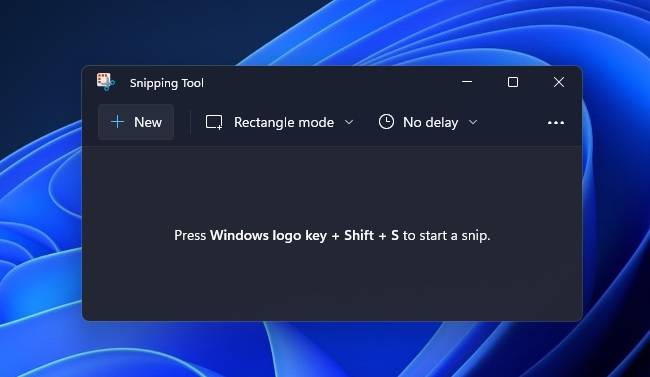
经典的截图窗口已在新的应用程序控件中使用 fluent design 进行更新。
在 windows 11 build 22000.132 中,截图工具沿用了操作系统的原生主题,并提供了编辑工具。使用默认键盘命令捕获屏幕截图后,它将在带有注释、改进的裁剪和其他选项的 snipping tool(以前称为 snip & sketch)中打开。
另一方面,计算器和邮件和日历应用程序正在获得圆角和云母材料支持。
在单独的问答环节中,微软澄清说这些视觉变化不会影响 windows 11 的性能。
以下是 build 22000.132 (kb5005190) 中其他改进的列表:
- windows 搜索:搜索窗口已更新,搜索预览现在将正确呈现。此前,有用户反映任务栏搜索预览意外空白。
- windows widgets:该公司解决了一个问题,即小部件板并不总是在前台调用应用程序。
- windows sandbox:microsoft 修复了 sandbox 环境的问题,explorer.exe 将不再崩溃。
- 蓝屏死机错误修复。
- microsoft 已修复导致某些游戏无响应的问题。
如何安装 windows 11 kb5005190
要 安装 windows 11 kb5005190 (build 22000.132),请使用以下步骤:
- 打开开始菜单并找到 windows 更新设置。
- 点击检查更新按钮。
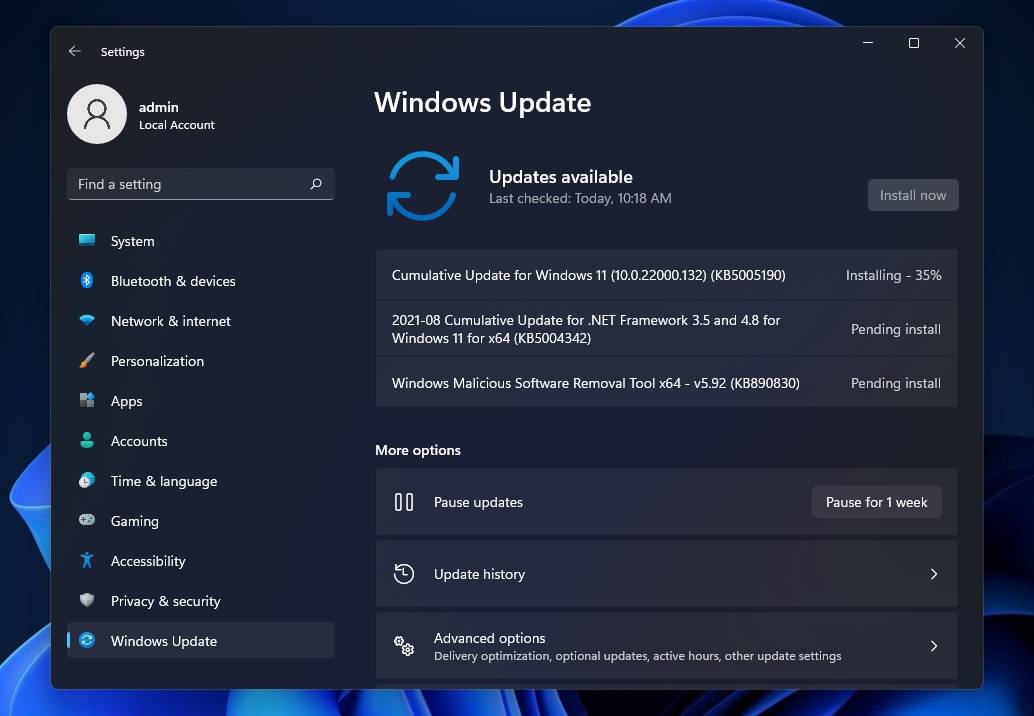
- 下载完成后,点击“安装”按钮。
- 出现提示时重新启动。
此补丁适用于已加入 dev 或 beta 频道的用户。如果您是 insider 计划的新手,并且您的硬件不受支持,则不会出现更新。要绕过这些要求,只需修改注册表值并在不受支持的设备上运行更新。
build 22000.132 中的已知问题
windows 11 build 22000.132 带有以下已知问题:
- 如果您打算切换到 beta 频道,请注意一个已知问题:一个错误可能会阻止用户访问 beta 频道选项。在“设置”>“windows 更新”>“windows 预览体验计划”下,只有“停止获取预览版本”选项可用。
- 新任务栏和开始菜单不起作用。要解决此问题,请卸载最新的累积更新。
- 当用户输入文本时,windows 搜索或开始菜单窗口不起作用。
- win x 菜单中缺少系统和 windows 终端。
- 任务栏和搜索可能会停止响应。
- 在“设置”应用中搜索设置可能会导致“设置”崩溃。
- windows 小部件将在外部显示器上错误呈现或显示为空。
- microsoft 正尝试提高 microsoft store 中的搜索质量并解决可能影响搜索结果排序的问题。
此更新还可能会破坏 microsoft teams 聊天通话和会议功能。
如果您在应用累积更新后发现性能或其他严重问题,您始终可以通过从控制面板手动卸载更新来回滚到以前的版本。
或者,您也可以导航到设置 > 系统 > 恢复 > 高级 > 疑难解答 > 高级选项,然后选择卸载选项。
原创文章,作者:校长,如若转载,请注明出处:https://www.yundongfang.com/yun64683.html
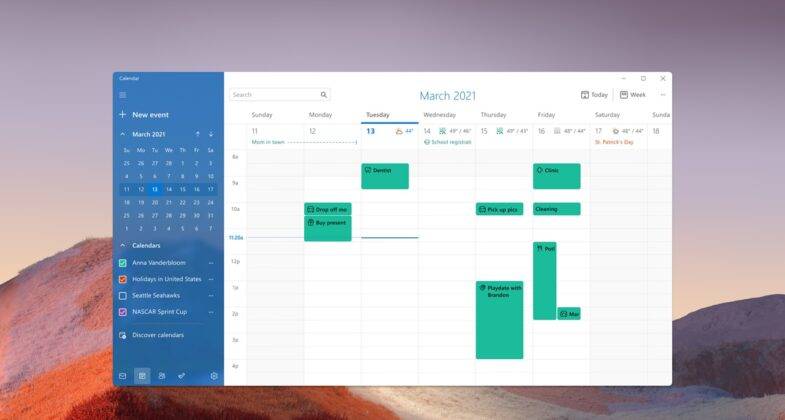
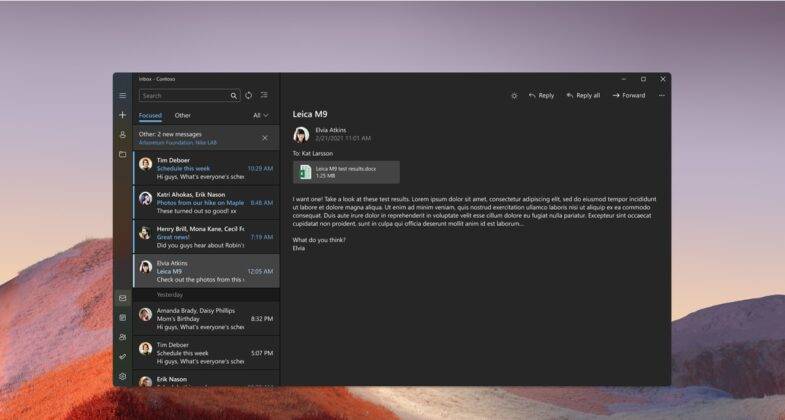
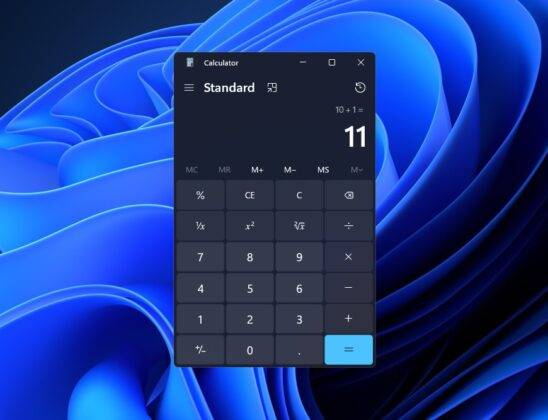
 微信扫一扫不于多少!
微信扫一扫不于多少!  支付宝扫一扫礼轻情意重
支付宝扫一扫礼轻情意重